ILLEGAL_ATS_INITIALIZATION [Correção do BSoD]
![6 maneiras de corrigir ILLEGAL_ATS_INITIALIZATION [Correção do BSoD]](https://windowsreport.com/wp-content/uploads/2024/12/ILLEGAL_ATS_INITIALIZATION-BSoD-Fix-700x467.png) A ILLEGAL_ATS_INITIALIZATION com o código de erro 0x000001E9 é um erro de Tela Azul da Morte no Windows que aparece quando um driver tenta ativar ilegalmente os Serviços de Tradução de Endereços (ATS) em um dispositivo que já está habilitado para Memória Virtual Compartilhada (SVM).
A ILLEGAL_ATS_INITIALIZATION com o código de erro 0x000001E9 é um erro de Tela Azul da Morte no Windows que aparece quando um driver tenta ativar ilegalmente os Serviços de Tradução de Endereços (ATS) em um dispositivo que já está habilitado para Memória Virtual Compartilhada (SVM).
Primeiro, se você instalou recentemente novo hardware (RAM, dispositivos periféricos, disco rígido), tente removê-los ou desconectá-los temporariamente.
Como posso corrigir o erro ILLEGAL_ATS_INITIALIZATION?
1. Atualizar/reinstalar o driver do dispositivo
-
Pressione Windows + R para abrir a janela Executar.

- Digite devmgmt.msc e clique em OK para abrir o aplicativo Gerenciador de Dispositivos.
- Expanda cada categoria da lista de dispositivos do sistema. Localize um dispositivo com um triângulo amarelo e um ponto de exclamação indicando um problema.
-
Clique com o botão direito e selecione Atualizar driver no menu de contexto.
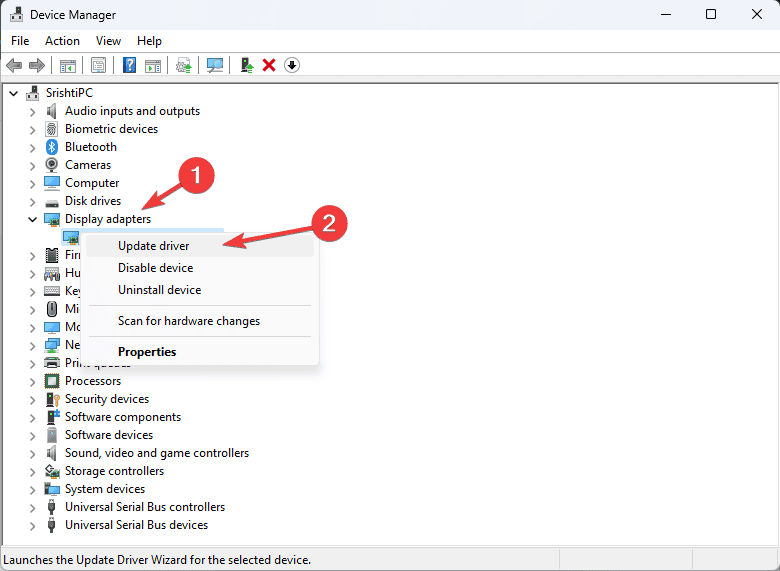
-
Selecione Pesquisar automaticamente por drivers.
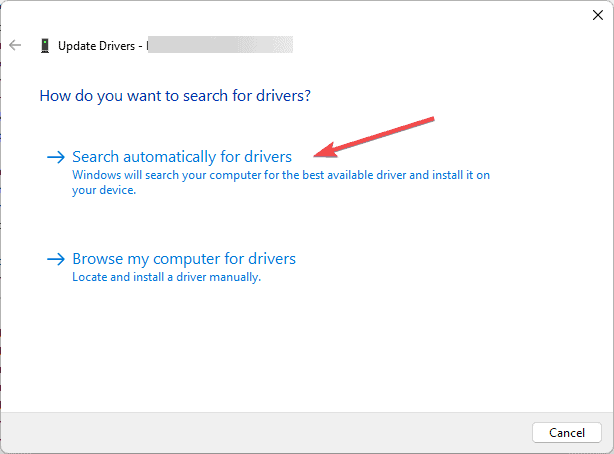
O Windows tentará encontrar o melhor driver para o seu dispositivo; no entanto, se falhar, você pode acessar o site do fabricante do driver e baixar a versão mais recente. Alternativamente, você pode baixar e instalar uma ferramenta confiável de atualização de drivers de terceiros para garantir que todos os drivers de dispositivos estejam atualizados.
Se a atualização dos drivers não ajudou, você pode tentar reinstalar o driver usando os seguintes passos:
-
Abra o aplicativo Gerenciador de Dispositivos, vá para o driver problemático, clique com o botão direito e selecione Desinstalar dispositivo.
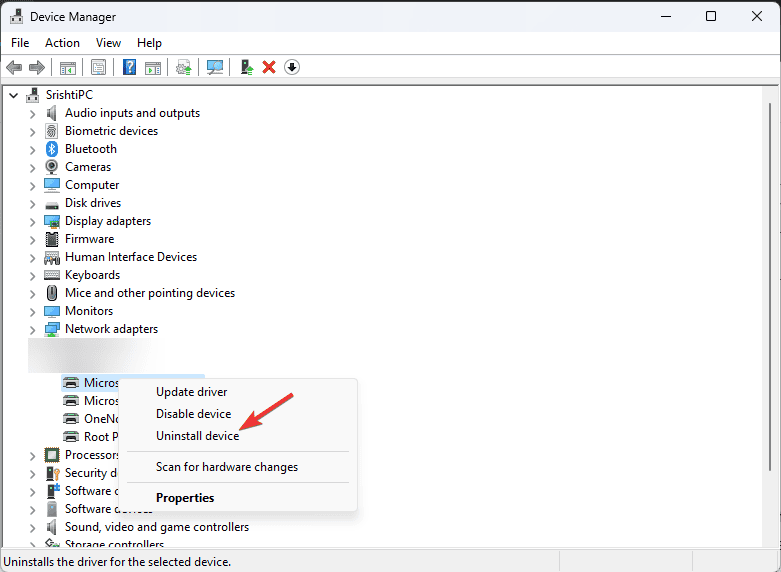
- Clique em Desinstalar novamente.
-
Uma vez desinstalado, vá para Ação, e clique em Verificar se há alterações de hardware no menu suspenso para reinstalar.
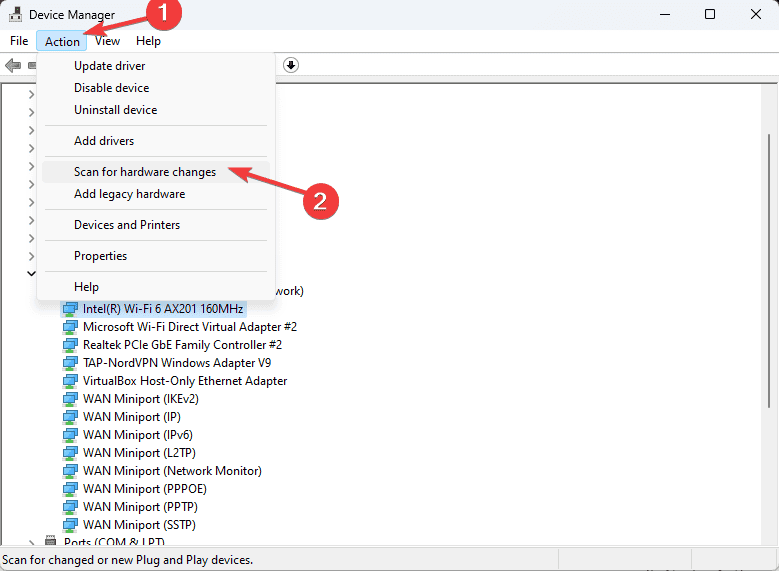
2. Executar a ferramenta de diagnóstico de memória do Windows
-
Pressione a tecla do Windows, digite diagnóstico de memória do Windows na caixa de pesquisa, e clique em Abrir na lista de opções.
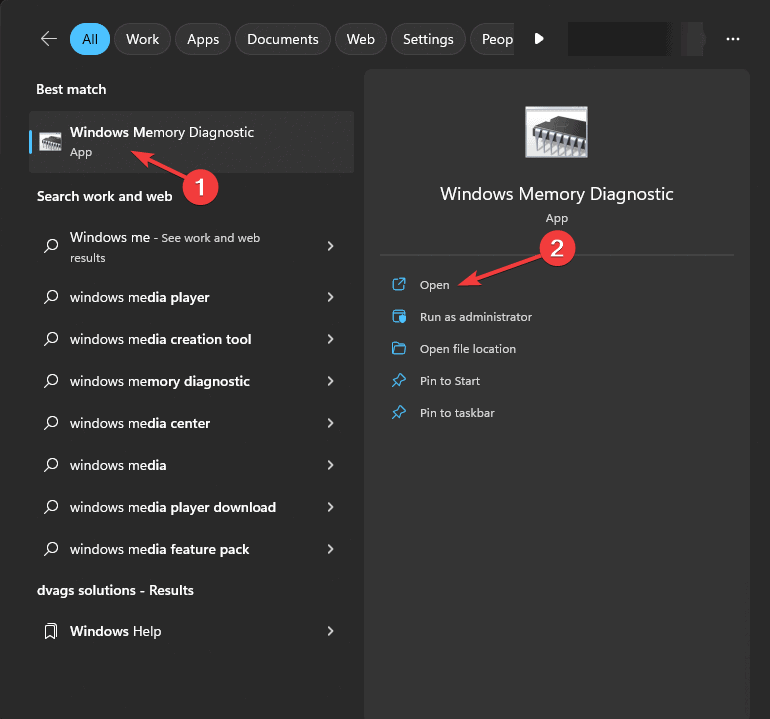
-
Clique em Reiniciar agora e verificar se há problemas (recomendado).
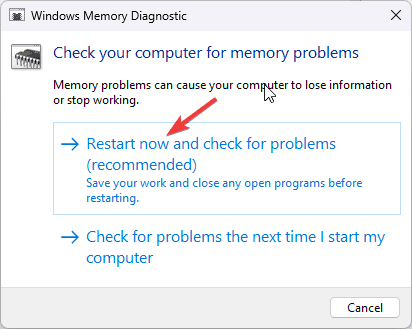
- Seu computador reiniciará e verificará a memória em busca de erros.
Se, após a reinicialização, os resultados da verificação mostrarem erros na RAM, você pode tentar removê-la e executar a verificação novamente. Se os erros ocorrerem novamente, pode ser necessário trocar a RAM ou os módulos de memória.
3. Executar a verificação CHKDSK
-
Pressione a tecla do Windows, digite cmd na caixa de pesquisa e clique em Executar como administrador na lista de opções para iniciar o Prompt de Comando com direitos de administrador.
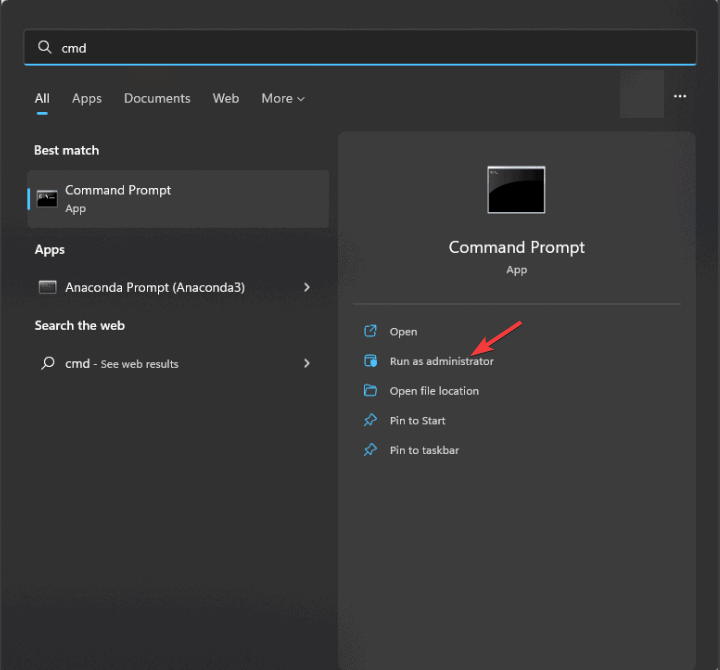
-
Digite o seguinte comando para verificar a integridade do seu disco rígido ou SSD, substituindo C pela letra da unidade do sistema e pressione Enter:
chkdsk C: /f /r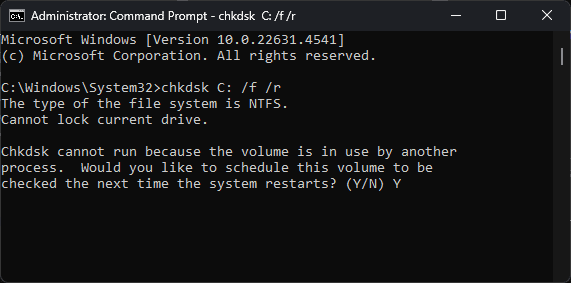
- Se a unidade já estiver em uso, você será solicitado a agendar uma verificação após a reinicialização, digite Y e pressione Enter.
4. Executar a verificação SFC
-
Pressione a tecla do Windows, digite cmd na caixa de pesquisa e clique em Executar como administrador na lista de opções para iniciar o Prompt de Comando com direitos de administrador.
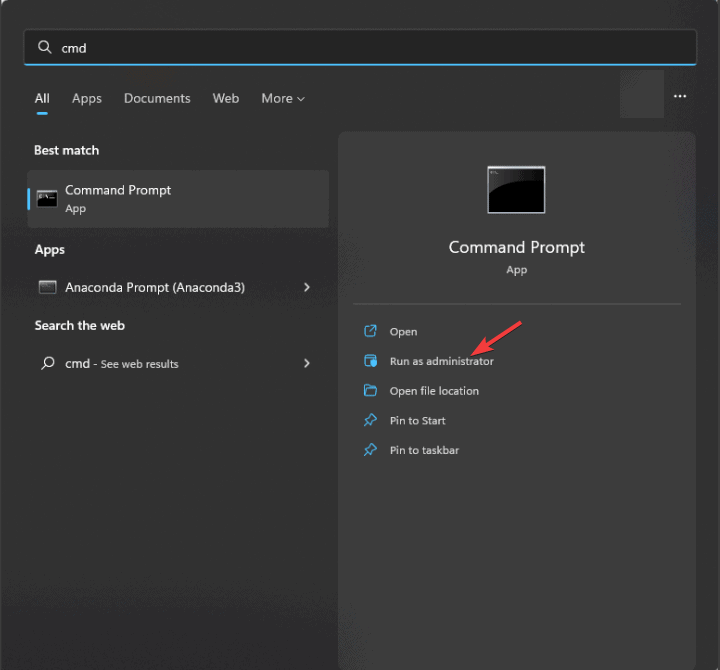
-
Para reparar ou restaurar os arquivos do sistema, digite o seguinte comando e pressione Enter:
sfc /scannow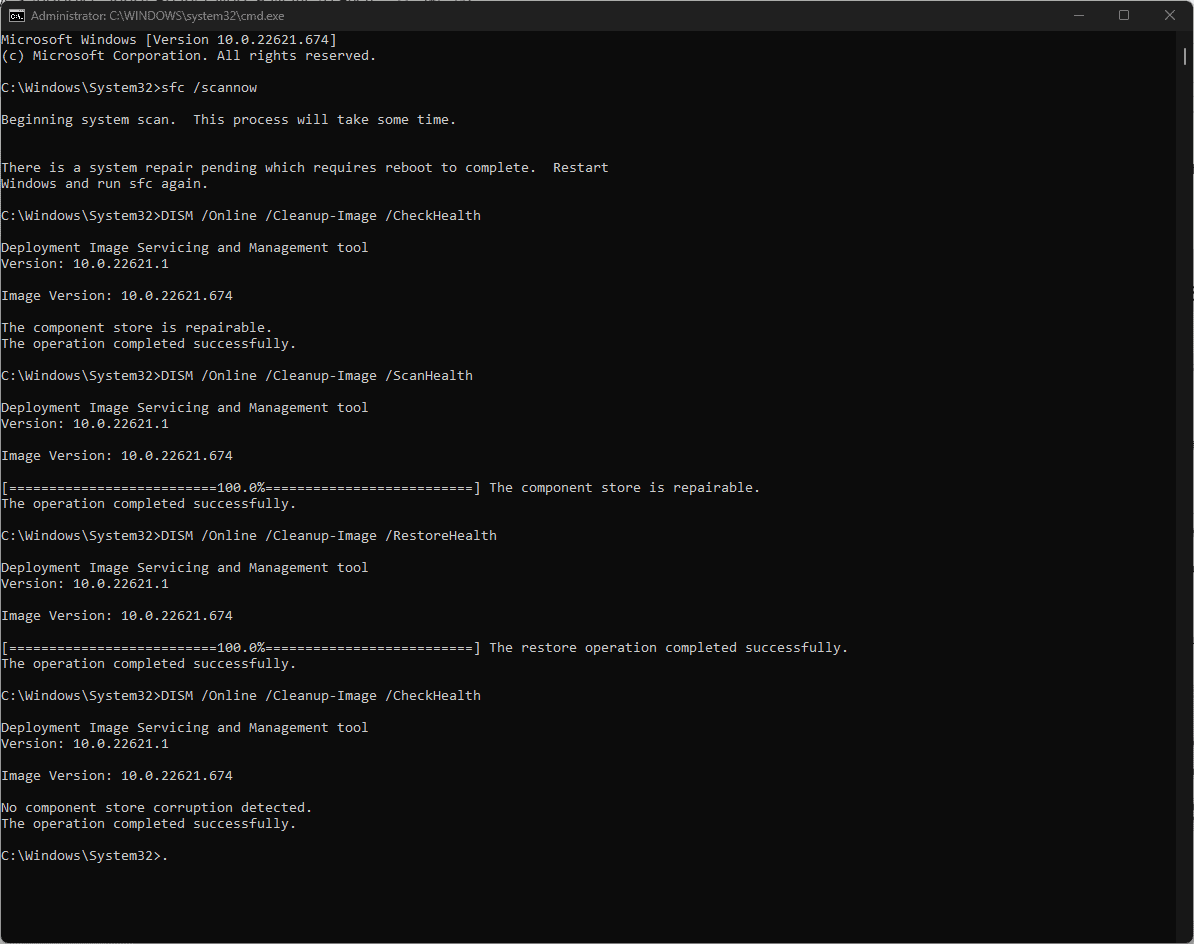
-
Aguarde a conclusão da verificação; se o problema persistir, copie e cole o seguinte comando para reparar os arquivos de imagem do sistema do Windows via Windows Update e pressione Enter:
Dism /Online /Cleanup-Image /RestoreHealth - Deixe a verificação ser concluída com sucesso e, em seguida, reinicie seu computador para que as alterações tenham efeito.
5. Reinicie seu PC em um ambiente de inicialização limpa
-
Pressione Windows + R para abrir a janela Executar.
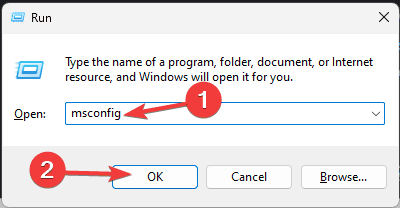
- Digite msconfig e clique em OK para abrir a janela de Configuração do Sistema.
-
Vá para a aba Serviços, marque a caixa ao lado de Ocultar todos os serviços da Microsoft, e clique em Desativar todos.
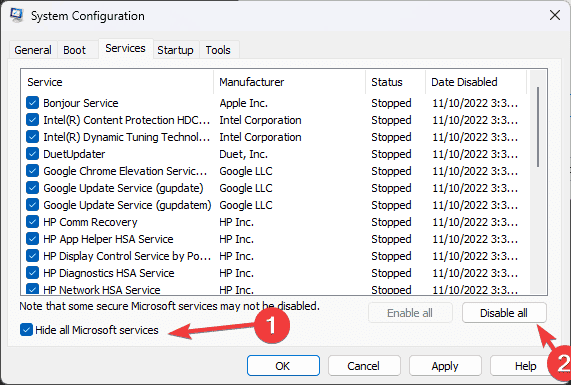
-
Mude para a aba Inicialização e clique no link Abrir Gerenciador de Tarefas.
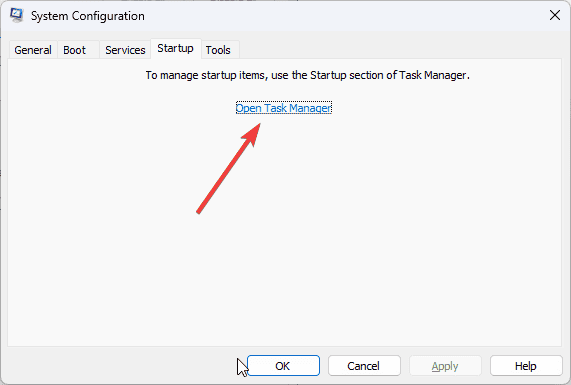
-
Na janela do Gerenciador de Tarefas, selecione todos os itens de inicialização habilitados um por um e clique em Desativar.
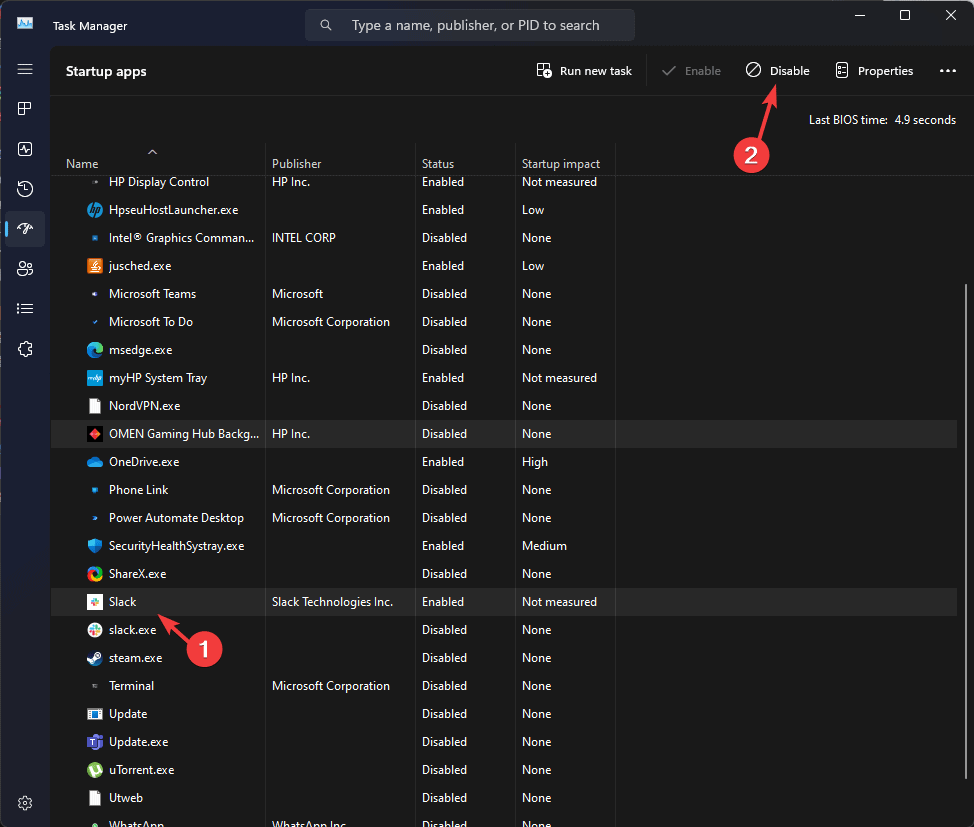
-
Feche a janela do Gerenciador de Tarefas, volte para a janela de Configuração do Sistema, clique em Aplicar, em seguida OK.
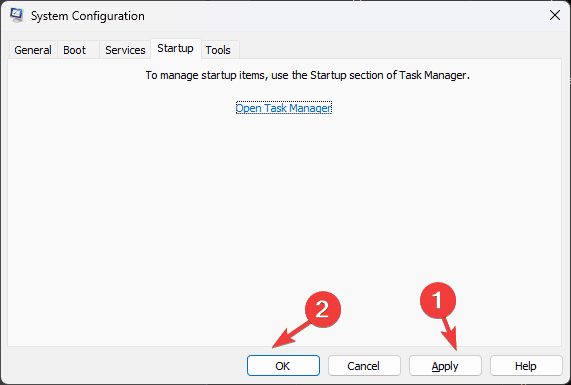
- Clique em Reiniciar.
Seu computador reiniciará com um conjunto mínimo de aplicativos e serviços de inicialização. Você pode ativar os de terceiros um por um para verificar se algum deles está causando o erro ILLEGAL_ATS_INITIALIZATION no BSoD. Se nenhum deles estiver causando conflito, inverta o processo para reiniciar no modo normal.
6. Redefinir o BIOS para padrão
- Se o seu computador estiver ligado, reinicie-o e pressione F2, DEL, Esc, F10 ou F12, dependendo do seu dispositivo, para acessar as configurações do BIOS/UEFI.
- Uma vez na interface do BIOS/UEFI, use as teclas de seta para navegar pelos menus e procurar opções como Carregar Padrões Otimizados, Carregar Padrões de Configuração, Redefinir para Padrão ou Restaurar Padrões e selecione.
- Selecione OK para confirmar.
- Em seguida, você pode procurar Sair ou Salvar e Sair e selecionar.
Se redefinir o BIOS não funcionou, você pode tentar limpar o CMOS seguindo estes passos:
- Desligue o computador, desconecte o cabo de alimentação e abra o gabinete.
- Localize e remova a bateria do CMOS da placa-mãe. Deixe-a fora por 5-10 minutos.
- Reinsira a bateria, reconecte seu dispositivo ao cabo de alimentação e reinicie seu PC.
7. Reinstalar o Windows (último recurso)
NOTA Antes de prosseguir com os passos abaixo, mantenha a unidade flash USB à mão com 8 GB de espaço livre e faça backup dos seus dados importantes, incluindo arquivos, documentos e imagens.
Criar um mídia de instalação
-
Acesse o site oficial da Microsoft para baixar o Windows 11 em outro PC e clique em Baixar agora.
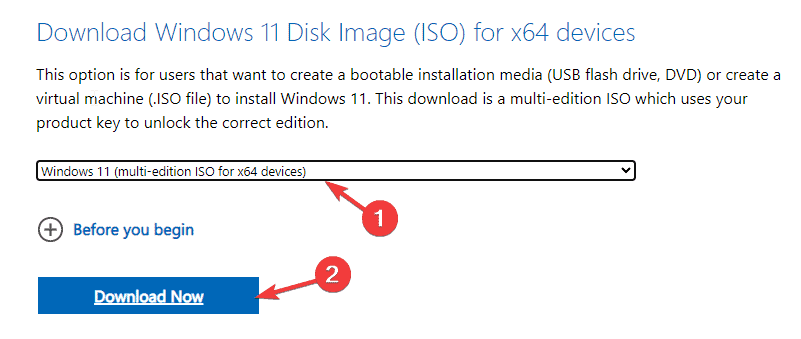
- Um arquivo executável chamado mediacreation será baixado. Clique duas vezes para abrir e clique em Sim no prompt UAC.
-
Clique em Aceitar no assistente de instalação do Windows 11.
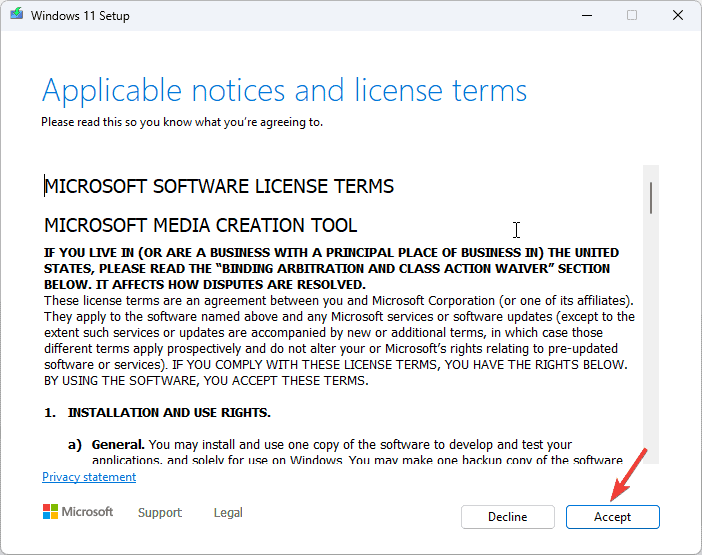
-
Insira a unidade flash, selecione a unidade flash USB e clique em Próximo.
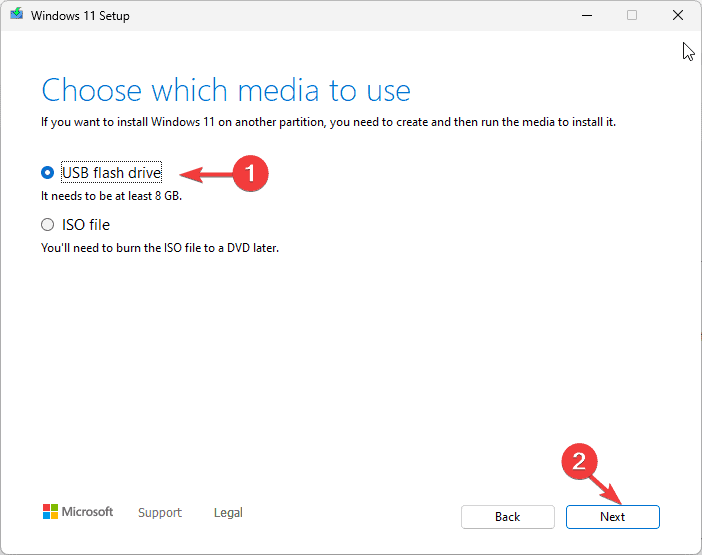
-
Selecione o idioma, edição e arquitetura, e clique em Próximo.
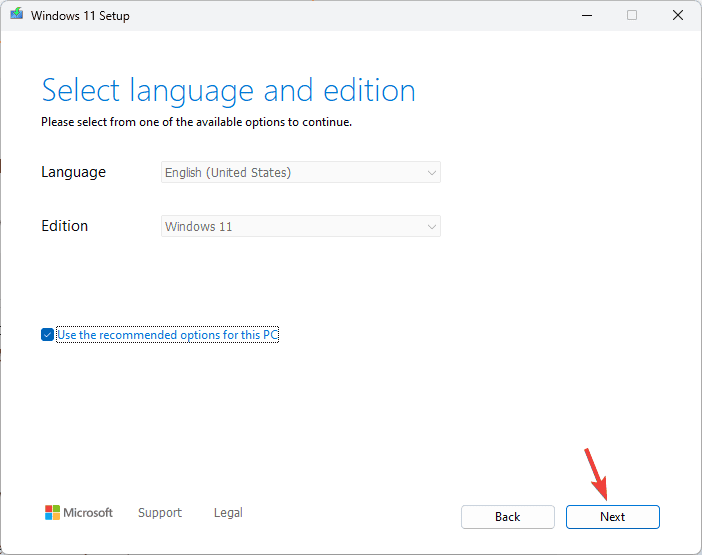
- Escolha a opção do dispositivo USB e clique em Próximo.
- Siga as instruções na tela, clique em Concluir e remova com segurança o dispositivo USB do computador.
Reinstalar o Windows
- Conecte a unidade USB ao computador afetado, em seguida, pressione Windows + E para abrir o Explorador de Arquivos.
- Abra a unidade USB, localize e clique duas vezes no arquivo setup.exe, e clique em Sim no prompt UAC.
- Selecione Alterar e escolha qualquer uma dessas opções conforme sua preferência:
- Manter arquivos pessoais e aplicativos – Preserva dados pessoais, aplicativos e configurações
- Manter apenas arquivos pessoais – Mantém dados e configurações, mas exclui aplicativos
- Não manter nada – Remove todas as configurações, dados e aplicativos.
- Clique em Instalar para iniciar a reinstalação no seu PC para corrigir o erro ILLEGAL_ATS_INITIALIZATION.
Durante a instalação, certifique-se de que seu laptop esteja conectado ao cabo de alimentação. Seu PC reiniciará algumas vezes. Uma vez reiniciado, você verá a tela de login. Faça login no seu PC, instale a atualização do Windows e configure as configurações do dispositivo de acordo com suas preferências.
Em conclusão, para corrigir o erro ILLEGAL_ATS_INITIALIZATION, atualize/reinstale o driver do dispositivo, verifique se há erros no disco, restaure os arquivos do sistema usando a verificação SFC, reinicie seu PC em uma inicialização limpa ou redefina o BIOS para o padrão. Se nada funcionar, você pode reinstalar o Windows.
Você costuma ver erros de BSoD no seu computador? Então, você deve conferir este guia para aprender as razões comuns para sua ocorrência.
Se você tiver alguma dúvida ou sugestão sobre o erro BSoD, por favor, compartilhe com nossos leitores na seção de comentários abaixo.












